
当我们注册号爱奇艺的账号,系统就会自动给我们分配一个系统头像,这个头像没有什么好看不好看可言,很多爱奇艺的老用户,每天都在使用爱奇艺看电影和电视剧,好像使用微信一样的频繁,当然希望上传自己喜欢的用户头像了,那么默认的爱奇艺用户头像图片怎么去修改呢?其实非常的简单,聪明的同学基本不需要看就会,稍微笨一点的,就看看本文小编给大家写的教程吧。
具体步骤如下:
第一步,登录手机爱奇艺个人账号,点击用户名称右边的三角符号,如图所示:
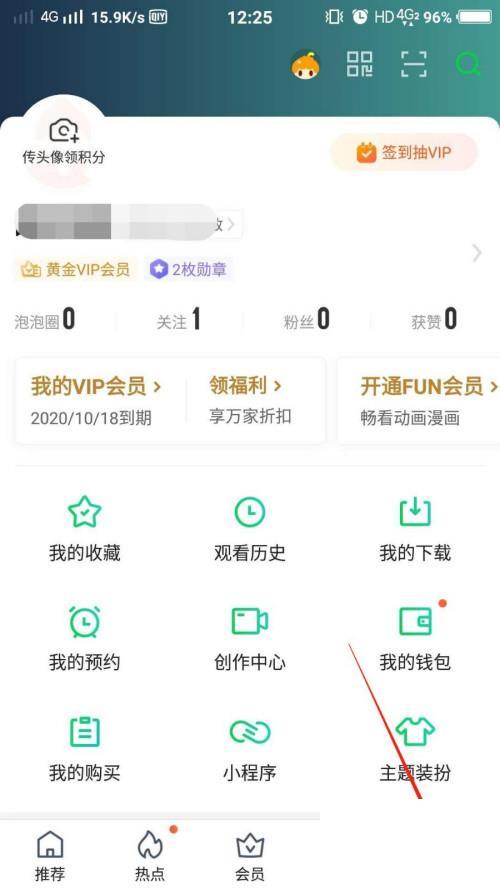
2
第二步,进入到个人资料页面吗,点击页面右上角三个点,再点击设置,如图所示:
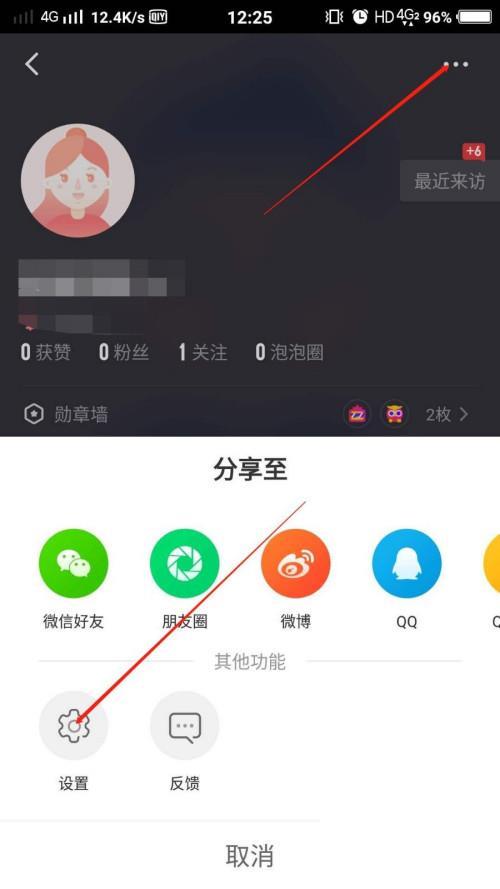
3
第三步,进入到设置页面,点击第一项账号安全,如图所示:

4
第四步,在账号与安全中,点击账号资料右边的三角符号,如图所示:

5
第五步,在编辑资料页面中,点击更换头像上方的照相机图标,如图所示:
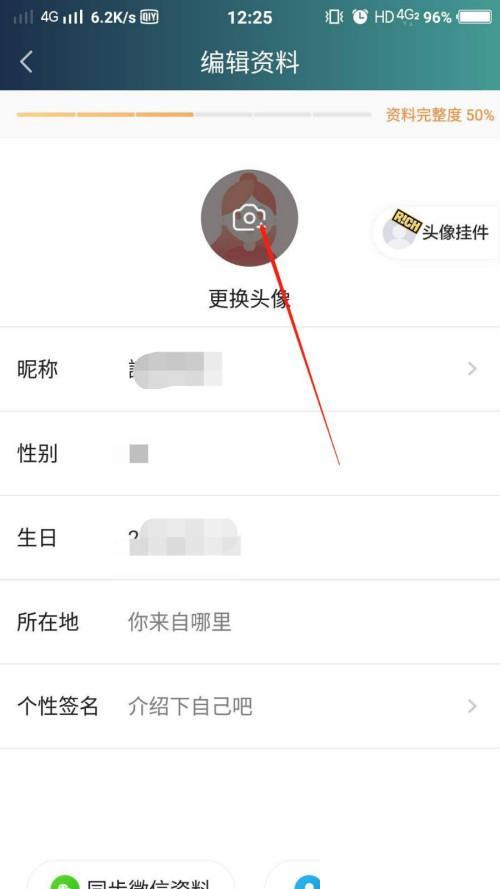
6
第六步,从照片选择路径中任意选择一个,然后挑选图片即可,如图所示:
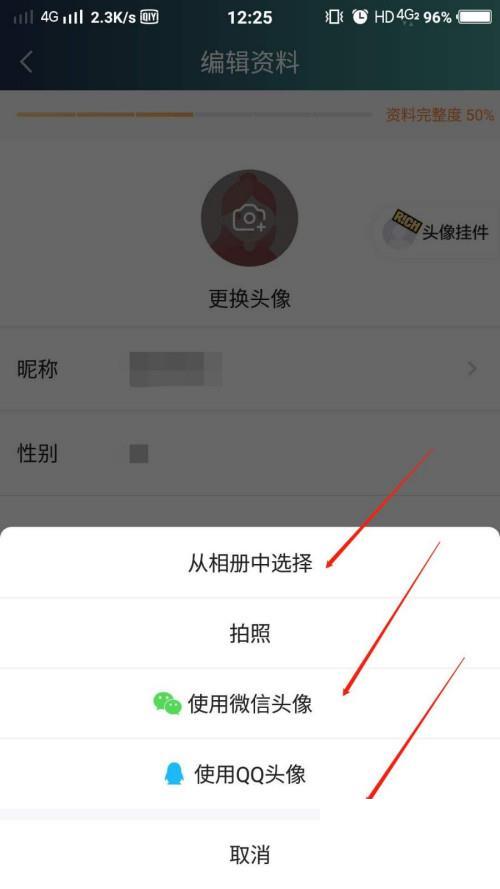

爱奇艺泡泡圈是一个很有趣的圈子,如果你想在该平台发视频,却不知道如何操作的话,可以看看本站提供的详细介绍,希望能够帮助到大家。

爱奇艺极速版app,拥有丰富的视频资源,最新最热的好剧综艺都可以在这里找到。但是爱奇艺极速版可以赚钱吗?这是很多人关心的。看下文了解吧。

爱奇艺下架漫威是怎么回事?今天,有网友反应,爱奇艺之前能看的漫威电影因版权问题统统下架,是版权太贵了支付不起,还是侵权了呢?目前,美国队长、奇异博士、雷神等漫威电影都无法在爱奇艺平台上看,只能去腾讯视频以及其他平台,所以,为复联开了爱奇艺会员的你,作何感想?

爱奇艺极速版省内存,不卡顿,速度快、视频清晰流畅,是现在很多人都在使用的app。但是不少人在看视频的时候没有弹幕。而爱奇艺极速版怎么开弹幕呢?看下文。

爱奇艺极速版也是爱奇艺推出来的一款视频app,在这里,我们也可以看到更多热门好剧,带来很好的直观感受。而爱奇艺极速版和爱奇艺普通版有什么区别呢?看看下文。

爱奇艺泡泡圈是一个很有趣的圈子,如果你想在该平台发视频,却不知道如何操作的话,可以看看本站提供的详细介绍,希望能够帮助到大家。

爱奇艺极速版app,拥有丰富的视频资源,最新最热的好剧综艺都可以在这里找到。但是爱奇艺极速版可以赚钱吗?这是很多人关心的。看下文了解吧。

爱奇艺下架漫威是怎么回事?今天,有网友反应,爱奇艺之前能看的漫威电影因版权问题统统下架,是版权太贵了支付不起,还是侵权了呢?目前,美国队长、奇异博士、雷神等漫威电影都无法在爱奇艺平台上看,只能去腾讯视频以及其他平台,所以,为复联开了爱奇艺会员的你,作何感想?

爱奇艺极速版省内存,不卡顿,速度快、视频清晰流畅,是现在很多人都在使用的app。但是不少人在看视频的时候没有弹幕。而爱奇艺极速版怎么开弹幕呢?看下文。

爱奇艺极速版也是爱奇艺推出来的一款视频app,在这里,我们也可以看到更多热门好剧,带来很好的直观感受。而爱奇艺极速版和爱奇艺普通版有什么区别呢?看看下文。